如何在iPhone上检索已删除的WhatsApp消息
“我只是在我的 WhatsApp 中删除了所有无用的聊天线程,但我不小心最终删除了一些非常重要的消息。 如何恢复已删除的 WhatsApp 消息?
我们发现上述问题经常发布在互联网上的各种不同论坛上。 我相信我们大多数人都能理解当我们不小心删除一条非常重要的信息时所带来的焦虑。 由于 WhatsApp 已迅速成为主要的交流方式,因此最重要的信息和有趣的文本都通过这种媒介进行交换。 失去它们可能会很痛苦,就像失去一部分记忆一样!
但是,不要害怕。 我们为您准备了一些解决方案。 继续阅读以了解如何在 iPhone 上恢复 WhatsApp 消息。
第 1 部分:使用 iCloud 恢复 WhatsApp 消息
恢复 iPhone 上任何内容的最常用方法之一是通过 iCloud的备份. 如果您启用了定期备份到 iCloud 的设置,您的 iPhone 将不断更新 iCloud 备份。 或者,您也可以手动备份到 iCloud。 如果您使用了这种备份方法,那么您将能够使用 iCloud 恢复 WhatsApp 消息。
如何使用 iCloud 恢复 WhatsApp 消息:
步骤1: 删除所有内容。
前往“设置”>“通用”>“重置”。 选择“删除所有内容和设置”。 系统可能会要求您输入 Apple ID 和密码,整个过程可能需要一段时间。

步骤2: 按照设置。
您的 iPhone 必须重新安装。 这意味着您必须按照设置进行操作,直到您到达“应用程序和数据”屏幕。 点击“从 iCloud 备份恢复”。

步骤3: 选择 iCloud 备份。
系统会要求您使用您的 ID 和密码登录 iCloud。 之后,您将找到所有备份的列表。 选择您要恢复的那个。 将显示一个进度条,指示正在下载您的备份。 此过程可能需要很长时间,具体取决于您的互联网质量和备份文件的空间。
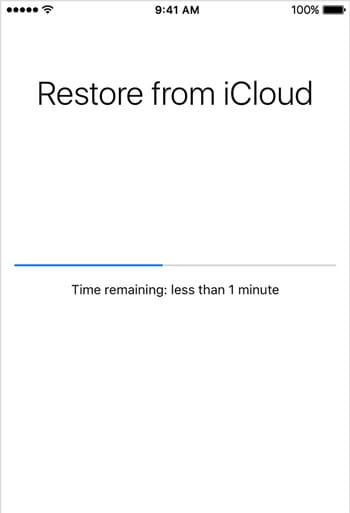
步骤4: 恢复已删除的 WhatsApp 消息!
最后,您可以开始访问您的 iPhone。 所有恢复的数据将在后台不断更新,因此请保持 iPhone 连接到互联网。 您现在可以访问 WhatsApp 并等待您的所有消息返回!
但是,正如您可能知道的那样,这种方法非常不方便并且需要很长时间,并且可能导致进一步的数据丢失。 有关 iCloud 备份缺点的详细列表,请继续阅读。
iCloud备份的缺点:
- 您将无法有选择地决定要恢复哪些 WhatsApp 消息。
- 在下载备份之前,您将无法查看备份。
- 您将无法仅隔离要恢复的 WhatsApp 消息。 您必须下载整个备份文件。
- 最后,整个备份文件将替换您当前的 iPhone。 这意味着在尝试恢复旧的已删除 WhatsApp 消息时,您可能会丢失其他重要文件。
如果您想找到一种更简单的方法来恢复 WhatsApp 消息,而不会丢失数据,那么您可以阅读下一种方法。
第 2 部分:直接备份和恢复 WhatsApp 消息
这是前面提到的方法的替代方法。 如果你想做一个 WhatsApp备份 手动,然后您可以使用这些方法。
备份 WhatsApp 消息:
- 前往 WhatsApp 设置 > 聊天 > 聊天备份。
- 点击“立即备份”。 您甚至可以点击“自动备份”并选择创建备份的频率。
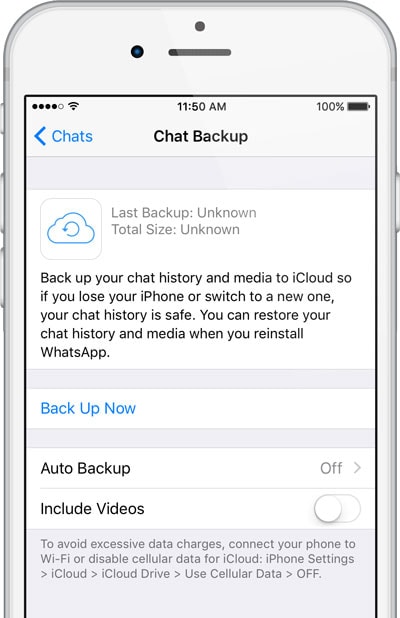
恢复 WhatsApp 消息:
- 前往 WhatsApp 设置 > 聊天 > 聊天备份。 检查上次备份的时间戳。 如果您认为备份有必要的消息,您可以继续此操作。
- 删除 WhatsApp 并从 App Store 重新安装。
- 验证您的电话号码,然后从 iCloud 恢复聊天记录。 如果您的电话号码与之前的帐户相同,则只能恢复它们。
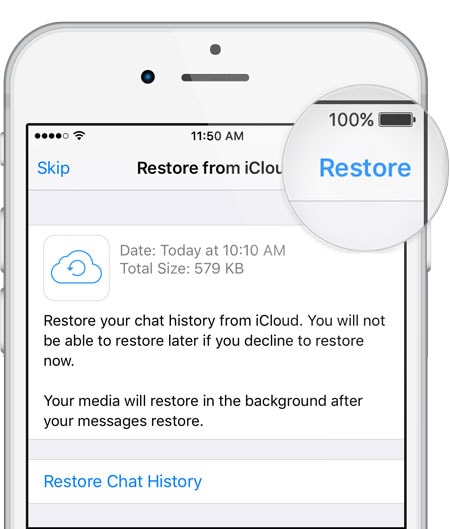
这比直接从 iCloud 恢复消息要好得多,因为它不涉及重新格式化整个 iPhone,但是,这也远非理想。 您必须删除 WhatsApp 并下载以前的备份文件。 在此过程中,您可能会丢失最近的 WhatsApp 消息。 如果您想找到一种有选择地选择要恢复的 WhatsApp 消息而不丢失任何数据的方法,请阅读下一部分。
所以现在您知道有不同的方法可以恢复已删除的 WhatsApp 消息。 我们建议使用上面推荐的第三方软件,例如 DrFoneTool。 但是您也可以直接从 iCloud 恢复,但是该过程将非常耗时,并且您将面临进一步丢失数据的风险,如前面部分所述。 DrFoneTool 可帮助您有选择地选择要恢复的 WhatsApp 消息并忽略其余消息。 如果您发现本指南有帮助,请在评论中告诉我们。 如果您有其他方法可以恢复已删除的 WhatsApp 消息,我们很乐意听到!